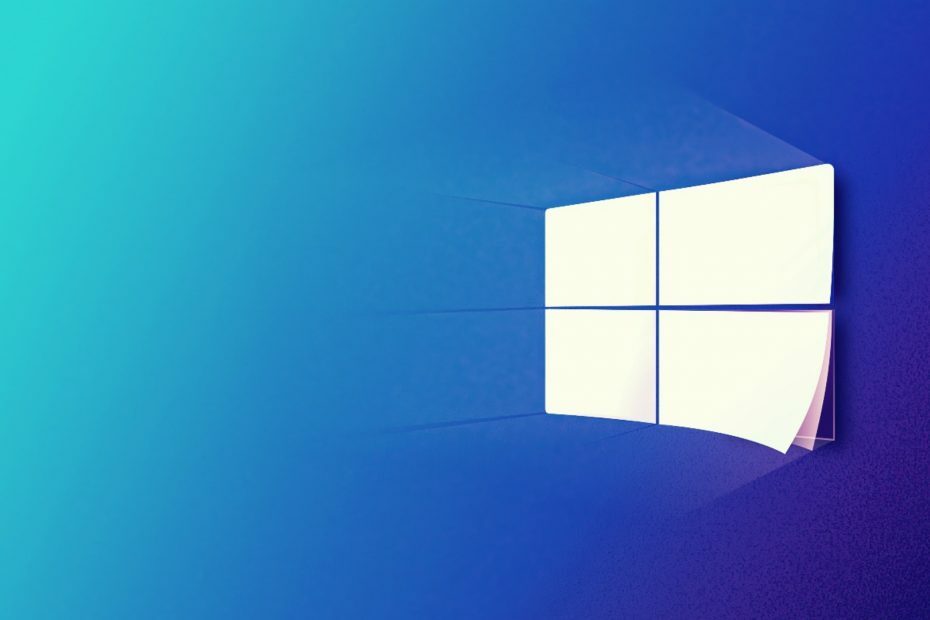התקן מחדש את מנהל ההתקן המושפע כדי לתקן את הבעיה
- שגיאה זו עלולה להתרחש עקב מנהל התקן מיושן, זיהום בתוכנה זדונית או ערכי רישום לא חוקיים.
- עליך לעדכן או להתקין מחדש מנהלי התקנים, לשנות ערכי רישום או לבצע שחזור מערכת כדי לתקן את הבעיה.
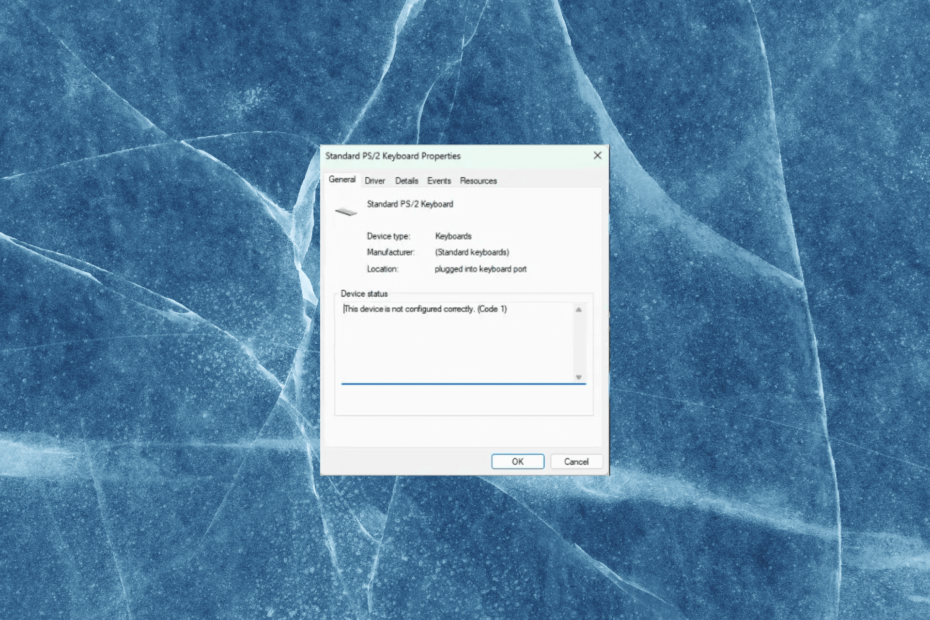
איקסהתקן על ידי לחיצה על הורד את הקובץ
- הורד את DriverFix (קובץ הורדה מאומת).
- נְקִישָׁה התחל סריקה כדי למצוא את כל הדרייברים הבעייתיים.
- נְקִישָׁה עדכן דרייברים כדי לקבל גרסאות חדשות ולהימנע מתקלות במערכת.
- DriverFix הורד על ידי 0 הקוראים החודש.
אם נתקלת בשגיאה התקן זה אינו מוגדר כהלכה (קוד 1) בעת חיבור חומרה חדשה למחשב האישי שלך, מדריך זה יכול לעזור!
במדריך זה, נדון בכמה מהשיטות המומלצות על ידי מומחה לתיקון הבעיה לאחר שנסביר את הסיבות.
למה מכשיר זה אינו מוגדר כהלכה (קוד 1) מתרחשת שגיאה?
יכולות להיות סיבות שונות לשגיאה זו; כמה מהנפוצים מוזכרים כאן:
- מנהל ההתקן לא תקין - אם מנהל ההתקן מיושן או אינו תואם למערכת ההפעלה, ייתכן שההתקן לא יפעל כראוי, מה שיוביל לשגיאה.
- זיהום בתוכנה זדונית - זיהומים של תוכנות זדוניות או וירוסים עלולות לגרום לבעיות שונות בהתקני החומרה של המחשב. נסה להפעיל סריקה עמוקה באמצעות an כלי אנטי וירוס.
- תקלת חומרה - אם יש בעיה בהתקן החומרה, כגון רכיב פגום או חיווט פגום, ייתכן שההתקן לא יפעל כהלכה, או שהמערכת תציג הודעה זו.
- התקנים אחרים או הפרעות תוכנה - לפעמים הודעת השגיאה יכולה להיגרם כתוצאה מהתנגשויות בין ההתקן לחומרה אחרת, או לרכיבי תוכנה המותקנים במחשב האישי שלך.
- שגיאות ברישום -אם יש שגיאות או חוסר עקביות ברישום הקשורים למנהל ההתקן או לחומרה, זה יכול לגרום להודעת השגיאה. נסה להשתמש ב-a מנקה רישום לתקן את הבעיה.
עכשיו כשאתה יודע את הגורמים לבעיה, הרשו לנו לעבור לפתרונות.
כיצד אוכל לתקן שגיאת מכשיר זה אינו מוגדר כהלכה (קוד 1)?
לפני שנעבור לתיקונים המתקדמים, הנה כמה בדיקות מקדימות שעליך לעשות:
- הפעל מחדש את המחשב.
- ודא שה-Windows שלך מעודכן.
- ודא שנכנסת באמצעות חשבון מנהל מערכת.
- גבה נתונים חשובים לפני ביצוע שינויים כלשהם.
אז, לאחר שבדקת את הדברים האלה, עבור לשלבי פתרון הבעיות בפועל.
1. הפעל פותר בעיות חומרה
- הקש על חלונות + אני כדי לפתוח את הגדרות אפליקציה.
- לך ל מערכת, ואז לחץ פתרון בעיות.
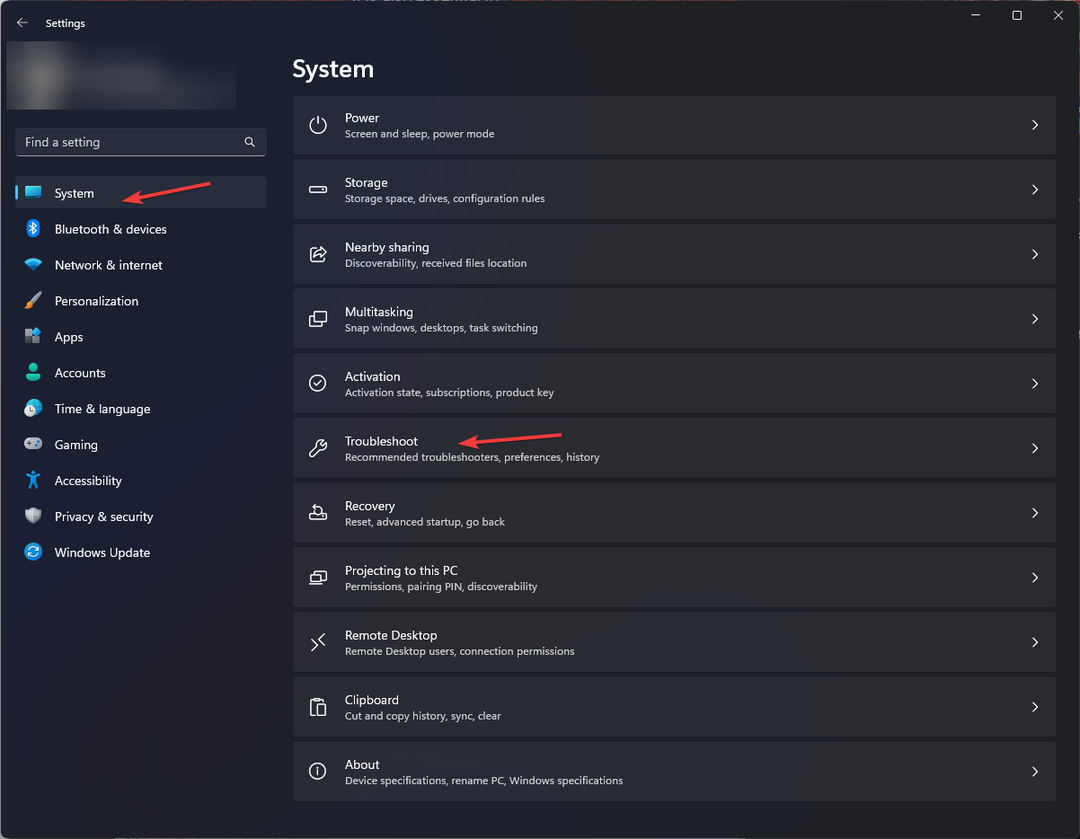
- בחר פותרי בעיות אחרים.
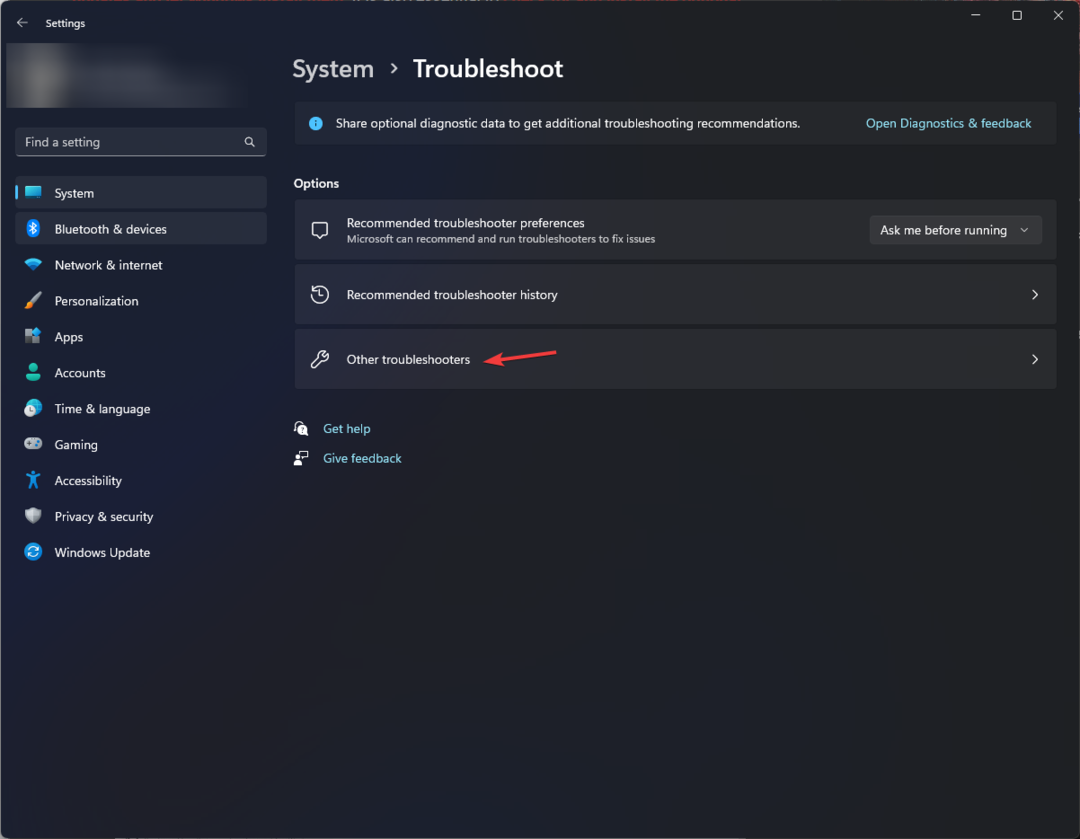
- עבור אל החומרה שגורמת לבעיה, למשל, מקלדת, ואז לחץ לָרוּץ.
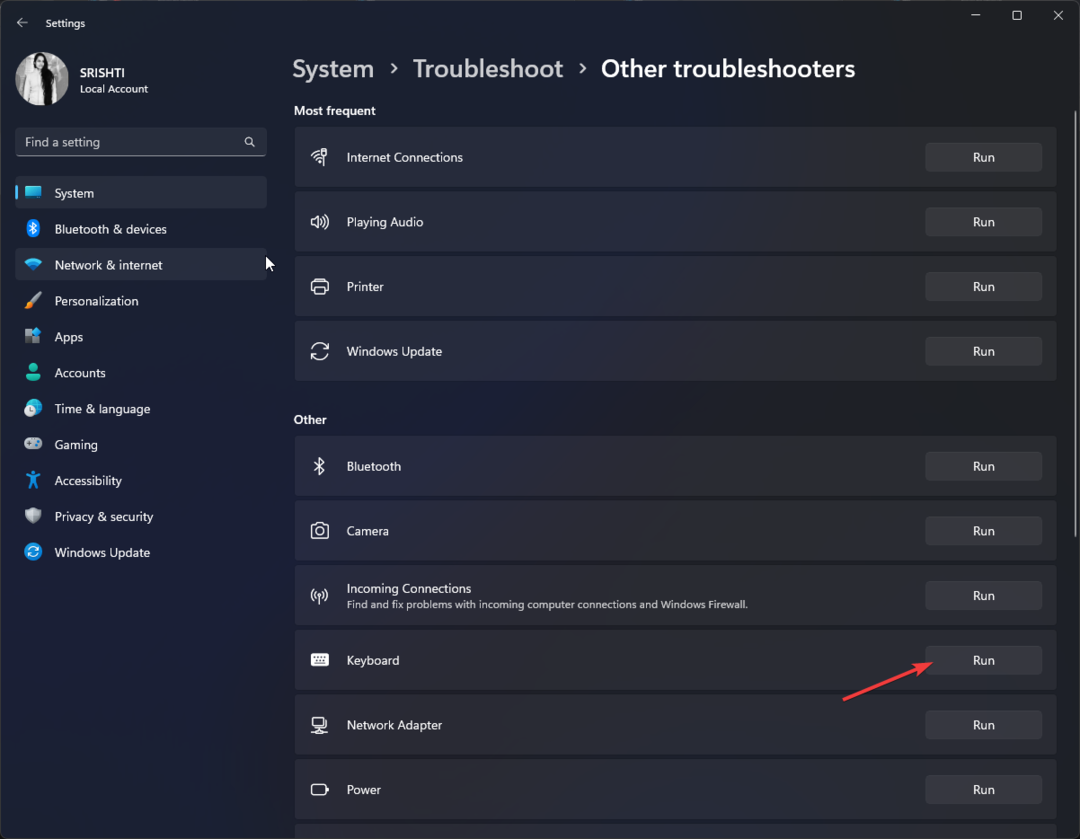
2. עדכן/התקן מחדש את מנהל ההתקן
- ללחוץ חלונות + ר כדי לפתוח את לָרוּץ תיבת דיאלוג.
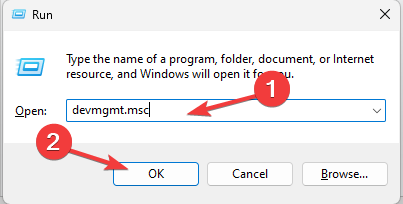
- סוּג devmgmt.msc ולחץ בסדר לפתוח מנהל התקן.
- אתר את מנהל ההתקן הבעייתי, לחץ עליו באמצעות לחצן העכבר הימני ובחר עדכן דרייבר.
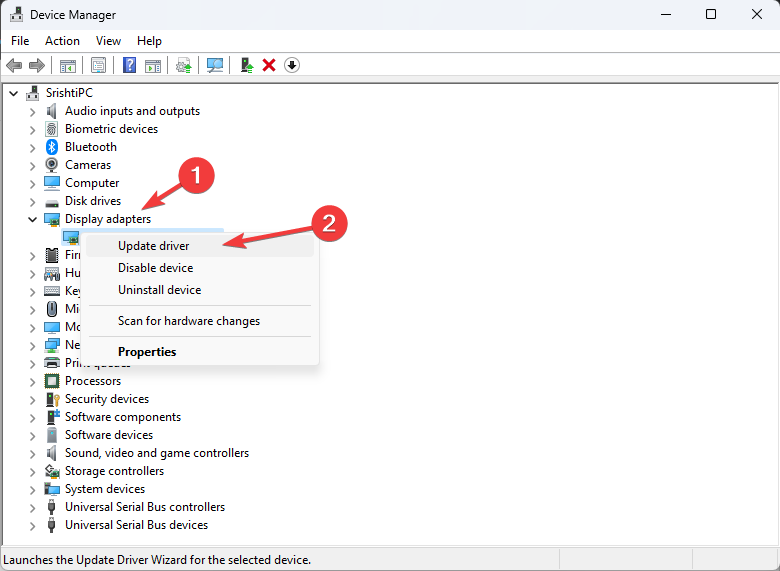
- עכשיו תבחר חפש אוטומטית מנהלי התקנים.

- עקוב אחר ההוראות שעל המסך כדי לעדכן את מנהל ההתקן.
- אם הבעיה נמשכת, לחץ לחיצה ימנית על מנהל ההתקן ובחר הסר את התקנת המכשיר.
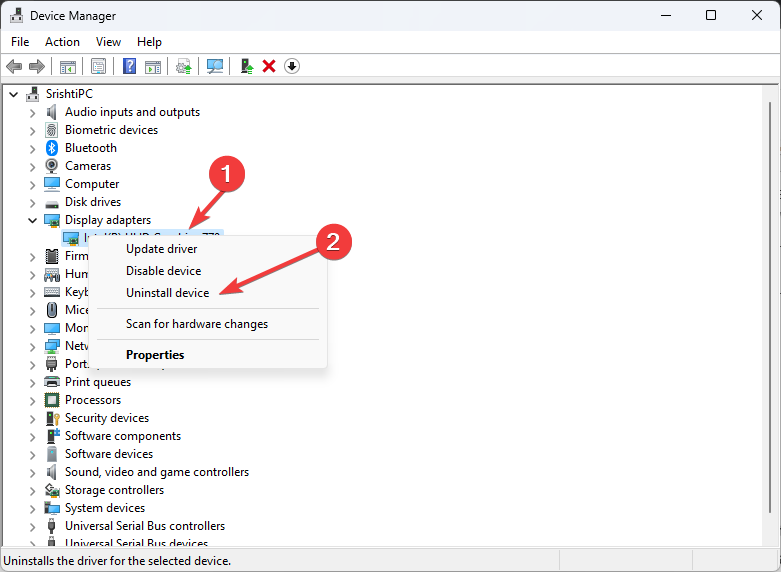
- הקלק על ה הסר את ההתקנה לחצן כדי לאשר ולהמתין לסיום התהליך.
- נְקִישָׁה כן כדי להפעיל מחדש את המחשב.
- עכשיו פתח את מנהל התקן שוב, עבור אל פעולה,ובחר סרוק לאיתור שינויים בחומרה.

הגרסה העדכנית ביותר של מנהל ההתקן, התואמת למחשב שלך תותקן. בכל מקרה, ייתכן שהוא לא ימצא את גרסת מנהל ההתקן המתאימה ותצטרך לעשות זאת באופן ידני.
לפיכך, אתה יכול לשכוח את זה ולהשתמש בפתרון מקצועי שפותח כדי לזהות דרייברים ישנים או חסרים ולתקן אותם ממסד הנתונים הנרחב של מנהלי התקנים.
⇒ קבל את DriverFix
3. מחק את ערכי הרישום
- ללחוץ חלונות + ר כדי לפתוח את לָרוּץ לְנַחֵם.
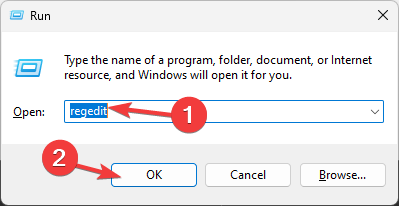
- סוּג regedit ולחץ בסדר כדי לפתוח את עורך רישום.
- נווט לנתיב הזה:
מחשב\ HKEY_LOCAL_MACHINE\System\CurrentControlSet\Control\Class\{36fc9e60-c465-11cf-8056-444553540000} - לְאַתֵר UpperFilters, לחץ עליו באמצעות לחצן העכבר הימני ובחר לִמְחוֹק.
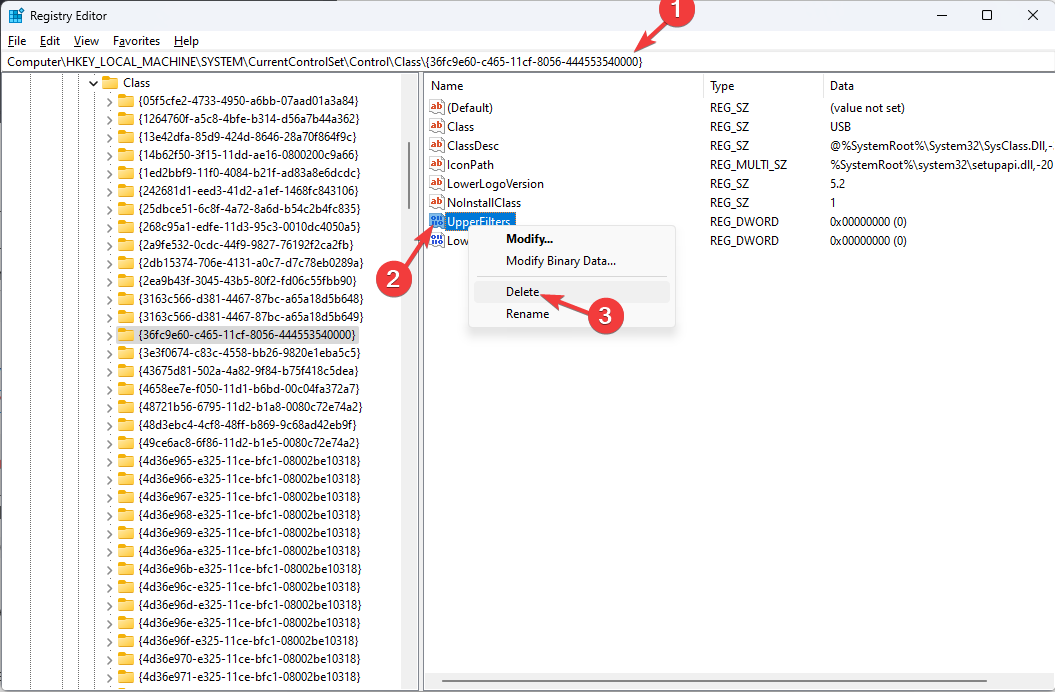
- אשר את הבחירה ולחץ כן.
- עכשיו אתר LowerFilters, בחר לִמְחוֹק, ולאחר מכן לחץ כן כדי לאשר.
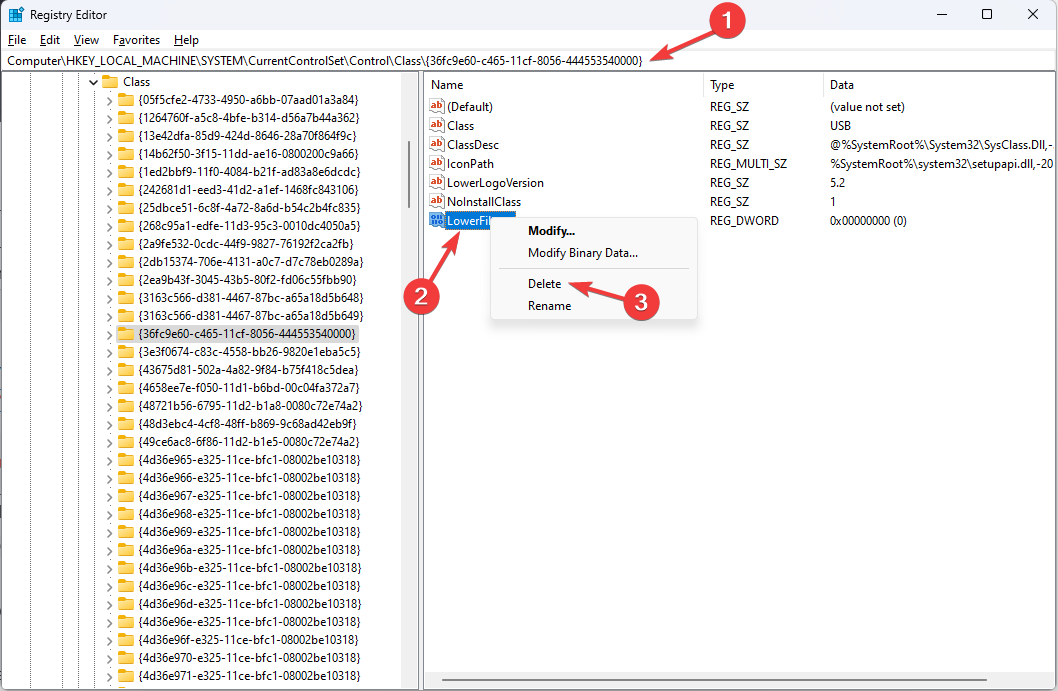
- הפעל מחדש את המחשב כדי לאפשר לשינויים להיכנס לתוקף.
- האם בוחר הווידג'טים של Windows 11 מקבל אנימציות חדשות?
- winbio.dll חסר או לא נמצא: כיצד לתקן את זה
- מצב היעילות של Windows הופך אפליקציות לבלתי שמישות עבור חלק מהן
- מתי תוכל לגשת לכרטיס SD ב-WSA?
4. שחזר את Windows לגרסה קודמת
- הקש על חלונות סוג מפתח לוח בקרה, ולחץ לִפְתוֹחַ.
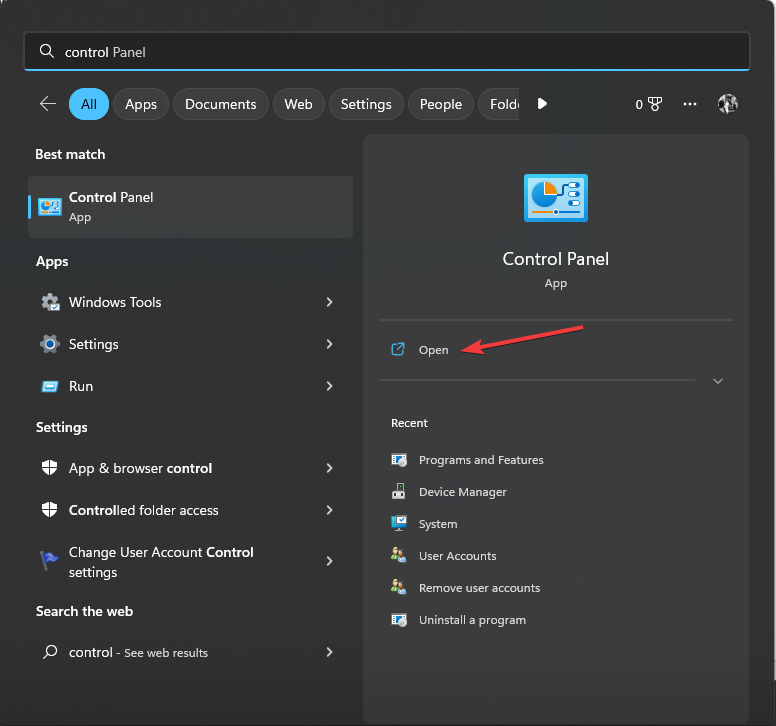
- בחר הצג לפי כפי ש אייקונים גדולים ולחץ התאוששות.
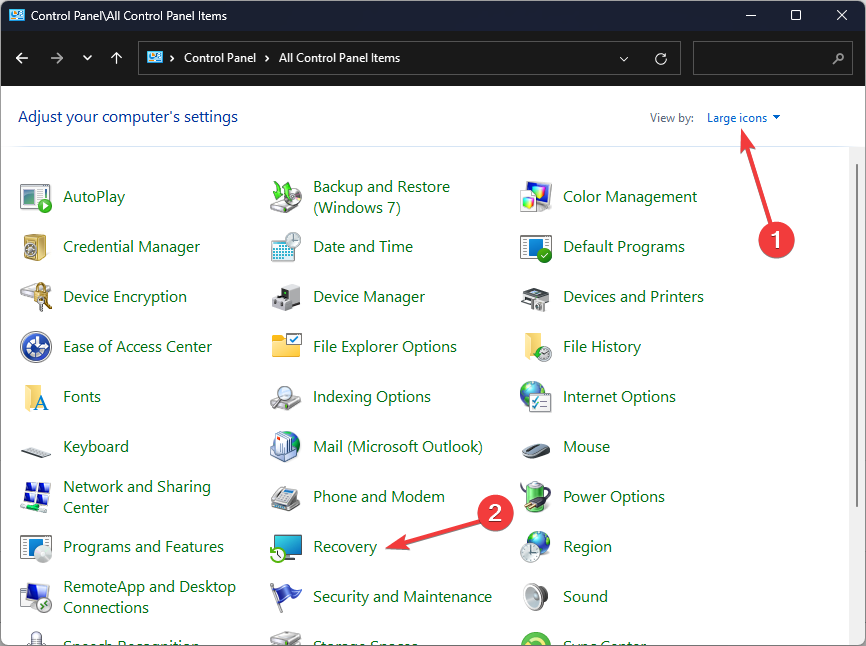
- נְקִישָׁה פתח את שחזור המערכת.
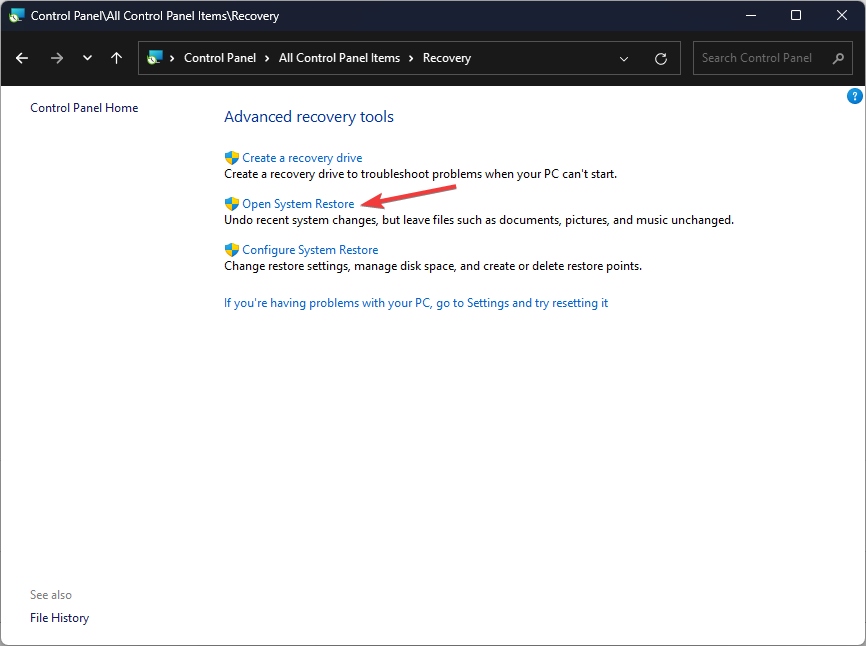
- על שחזור מערכת חלון, בחר בחר נקודת שחזור אחרת ולחץ הַבָּא.
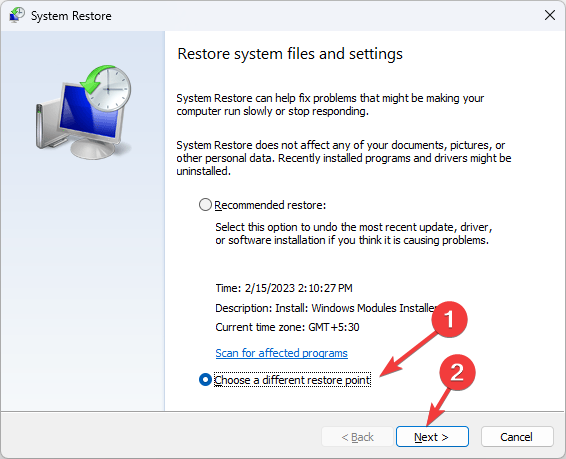
- בחר את נקודת השחזור הרצויה ולחץ הַבָּא.
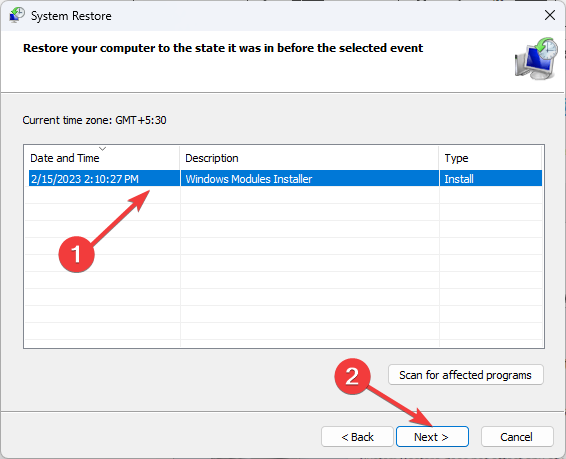
- נְקִישָׁה סיים.
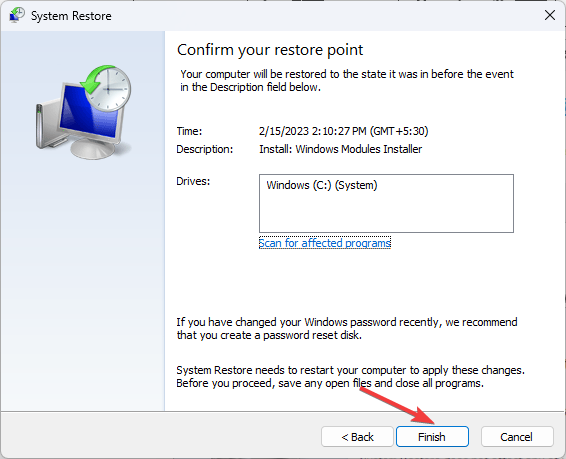
Windows יאתחל וישחזר את המחשב לנקודה שנבחרה. אם ה שחזור המערכת לא הושלם בהצלחה, אנו מציעים שתבדוק את המדריך הזה כדי לדעת את הפתרונות.
אז, אלו הן שיטות שבהן אתה יכול להשתמש כדי לתקן את מכשיר זה אינו מוגדר כהלכה (קוד 1) שְׁגִיאָה. אם יש לך שאלות או הצעות, אל תהסס להזכיר אותן בסעיף ההערות למטה.
עדיין יש בעיות? תקן אותם עם הכלי הזה:
ממומן
ניתן לפתור כמה בעיות הקשורות לנהגים מהר יותר באמצעות כלי ייעודי. אם אתה עדיין נתקל בבעיות עם הדרייברים שלך, פשוט הורד DriverFix ולהפעיל אותו בכמה קליקים. לאחר מכן, תן לזה להשתלט ותקן את כל השגיאות שלך תוך זמן קצר!